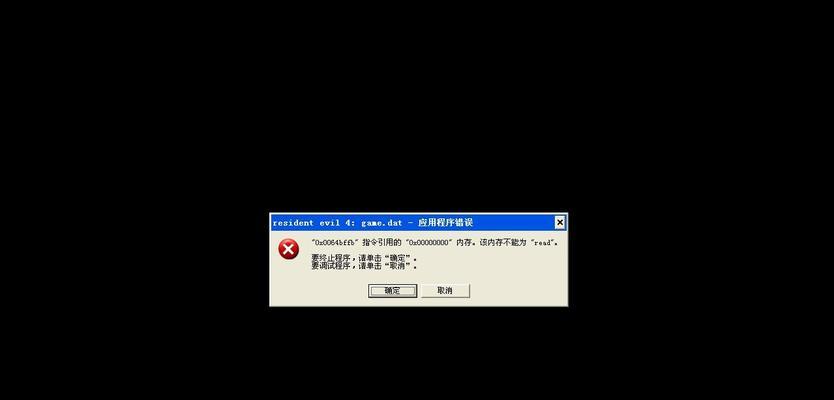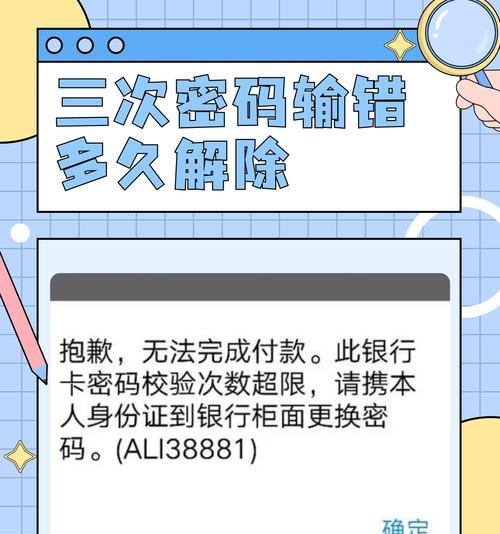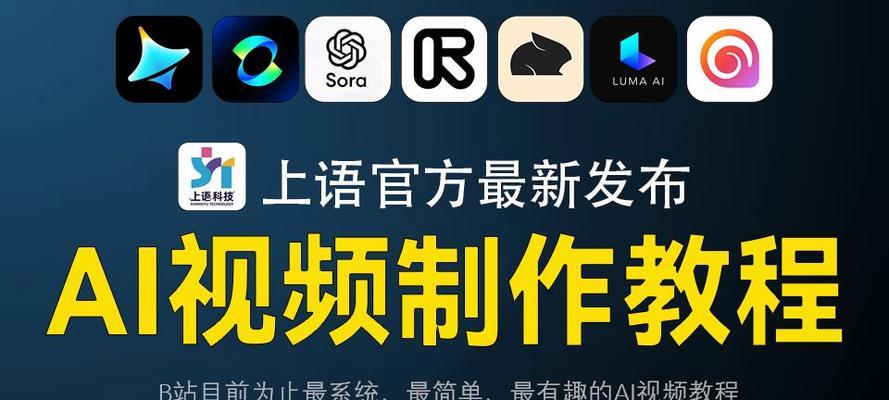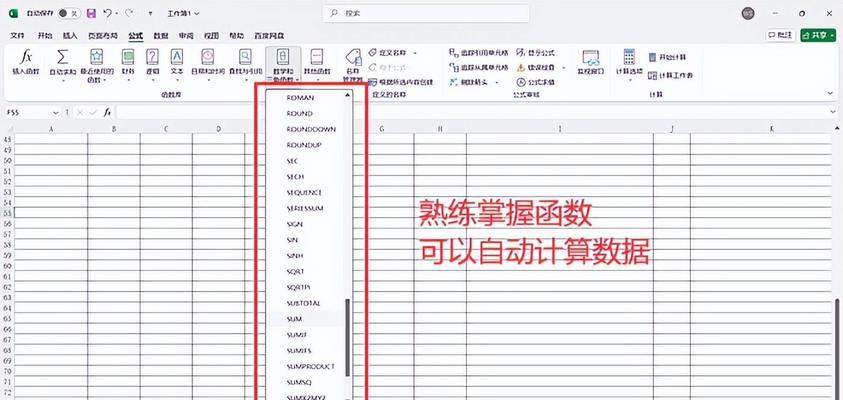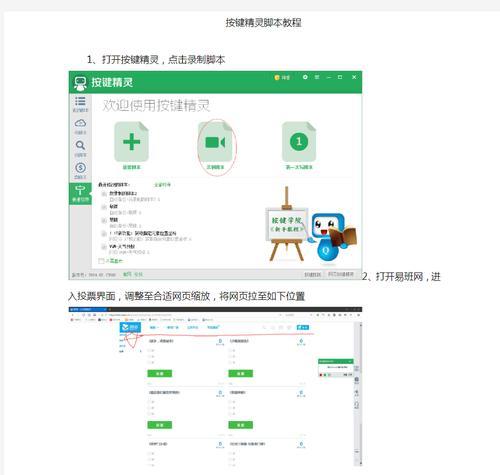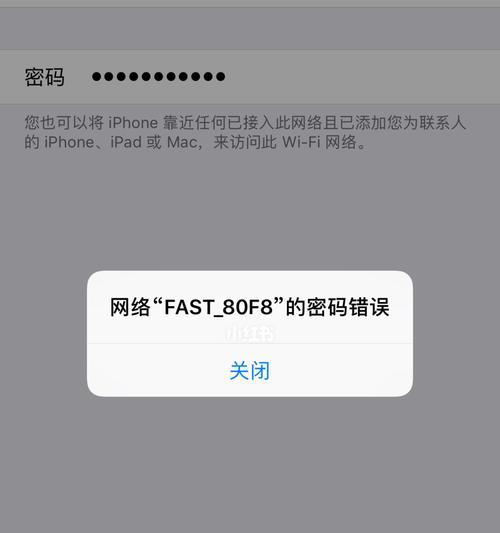在使用电脑的过程中,我们经常会遇到电脑缺少音频设备的问题,导致我们无法正常听到声音。但是不用担心,本文将为您介绍一些简单的方法来解决这个问题,让您再次享受到高品质的音频体验。
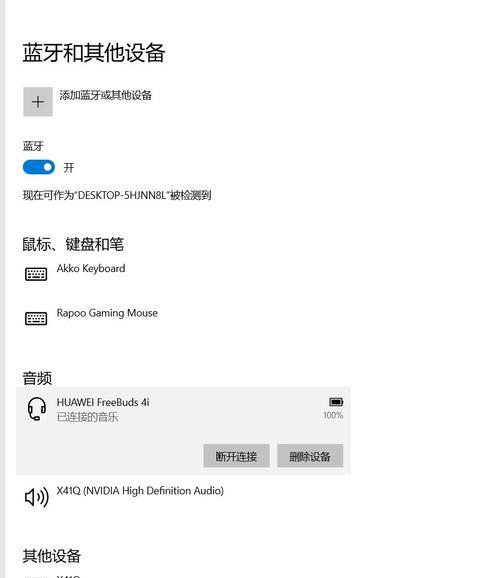
1.检查设备管理器中的音频设备:打开“设备管理器”并展开“声音、视频和游戏控制器”选项,查看是否存在未安装的音频设备。如果存在黄色感叹号或问号标记的设备,可能是因为驱动程序未正确安装。右键点击设备,选择“更新驱动程序”来解决这个问题。
2.下载并安装最新的音频驱动程序:访问电脑制造商的官方网站或音频设备制造商的网站,搜索最新的音频驱动程序。下载并安装适用于您的操作系统和型号的驱动程序,然后重新启动电脑以完成安装。

3.检查声音设置是否正确:点击电脑任务栏右下角的音量图标,选择“音量调节器”。确保音量调节器的设置不是静音状态,并调整音量至适当的水平。在“音频设备”选项卡中,确保正确选择了默认的音频输出设备。
4.检查物理连接:确保音频设备正确连接到电脑。检查扬声器、耳机或音频接口插孔是否松动或损坏。尝试将插头重新插入插孔,以确保良好的物理连接。
5.使用Windows的自动故障排除工具:在Windows操作系统中,有自带的故障排除工具可以帮助解决音频问题。打开“控制面板”并搜索“故障排除”,然后选择“查找和修复音频播放问题”来运行该工具。

6.检查应用程序的音频设置:如果只有特定的应用程序没有声音,可能是由于其音频设置不正确。在应用程序中查找音频设置,确保选择了正确的音频输出设备。
7.禁用并重新启用音频设备:返回到“设备管理器”,找到音频设备并右键点击。选择“禁用设备”,然后再次右键点击并选择“启用设备”,以尝试重新激活音频设备。
8.清理注册表和重建音频驱动:使用可靠的注册表清理工具来清理无效的注册表项,并重新安装音频驱动程序,以解决可能的冲突和错误。
9.执行系统还原:如果您最近安装了新的软件或驱动程序,导致音频问题出现,您可以尝试使用系统还原将系统恢复到之前正常工作的状态。
10.更新操作系统和应用程序:确保您的操作系统和应用程序已经更新到最新版本。有时,旧版本的软件或操作系统可能与音频设备不兼容。
11.检查硬件故障:如果以上方法都无法解决问题,可能是因为音频设备本身存在硬件故障。您可以尝试将音频设备连接到另一台电脑上,看是否能够正常工作。
12.寻求专业帮助:如果您不确定如何进行操作或无法解决问题,建议寻求专业的计算机维修人员或技术支持的帮助。
13.安装第三方音频驱动程序:如果官方提供的驱动程序无法解决问题,您还可以尝试安装第三方的音频驱动程序。但请注意,选择可信赖和可靠的驱动程序供应商。
14.检查操作系统完整性:某些操作系统文件的损坏可能导致音频设备无法正常工作。您可以使用Windows的系统文件检查工具来扫描和修复可能存在的问题。
15.考虑升级音频设备:如果您的音频设备过时或不再受支持,考虑升级到新的音频设备,以获得更好的音频体验。
在解决未安装音频设备的问题时,我们可以通过检查设备管理器、下载最新驱动、检查设置、检查物理连接、使用故障排除工具等简单方法来解决。如果问题仍然存在,可以尝试清理注册表、执行系统还原,或寻求专业帮助。升级音频设备也是一个可行的选择,让我们能够享受到更好的音频体验。